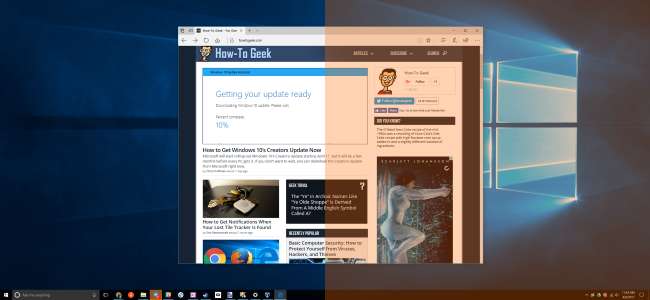
Windows 10: n Creators-päivitys sisältää Night Light, "sinisen valosuodattimen", joka saa näytön käyttämään lämpimämpiä värejä yöllä auttaakseen sinua nukkumaan paremmin ja vähentämään silmien rasitusta. Se toimii aivan kuten Night Shift iPhonessa ja Mac , Yötila Androidissa , Blue Shade Amazonin Fire-tableteilla ja f.lux-sovellus, joka aloitti kaiken .
LIITTYVÄT: Uutta Windows 10: n Creators-päivityksessä
Näytöt lähettävät kirkasta sinistä valoa, joka näyttää paljon kuin aurinko, heittää pois kehosi sisäinen kello yöllä ja estämällä melatoniinin eritystä, joka saa sinut uniseksi. Yövalo saa näytön käyttämään himmeämpiä ja lämpimämpiä öitä, mikä auttaa sinua nukkumaan. Tätä teoriaa jotkut tutkimukset ovat tukeneet, vaikkakin enemmän aihetta koskevaa tutkimusta olisi varmasti hyödyllistä. Paremman unen lisäksi monet ihmiset kertovat myös, että pehmeiden värien käyttö - etenkin pimeissä huoneissa - on heidän silmilleen vain helpompaa.
Ota yövalo käyttöön
LIITTYVÄT: Keinotekoinen valo tuhoaa unesi, ja on aika tehdä asialle jotain
Löydät tämän vaihtoehdon kohdasta Asetukset> Järjestelmä> Näyttö, jos Windows 10 -tietokoneesi on ollut päivitetty Creators-päivitykseen . Määritä ”Yövalo” -asetukseksi ”Päällä” sen ottamiseksi käyttöön tai ”Pois” poistaaksesi sen käytöstä.
Jos otat tämän ominaisuuden käyttöön päivällä, yövalo ei tule voimaan heti. Sen sijaan näet, että se on "Pois päältä" riippumatta siitä, mihin aikaan auringonlasku tapahtuu nykyisessä sijainnissasi. Auringonlaskun aikaan - se on aika, joka näytetään tässä ikkunassa - Windows ottaa automaattisesti käyttöön Yövalosuodattimen. Windows poistaa sen käytöstä myös auringonnousussa.
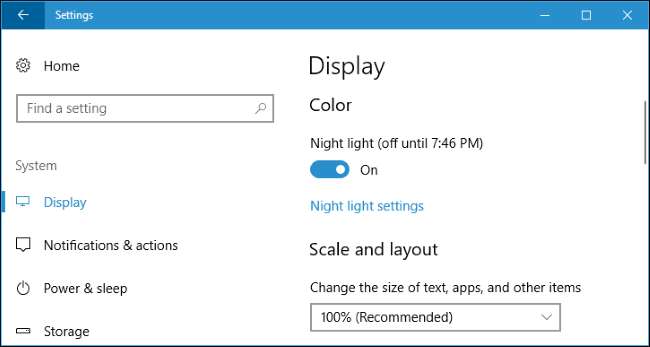
Määritä yövalo
LIITTYVÄT: Uutta Windows 10: n Creators-päivityksessä
Vaikka otat sen käyttöön, sinun tarvitsee vain aloittaa yövalo, mutta voit määrittää sen edelleen napsauttamalla "Yövalon asetukset" -linkkiä kytkimen alla.
Napsauta "Käynnistä nyt" tai "Sammuta nyt" -painiketta ottaaksesi Yövalo-ominaisuuden käyttöön välittömästi tai pois käytöstä riippumatta kellonajasta. Voit käyttää tätä painiketta nähdäksesi tarkalleen miltä Night Light -tila näyttää odottamatta auringonlaskua.
Säädä Värilämpötila yöllä -liukusäädintä, jotta näytön värit näyttävät viileämmiltä tai lämpimiltä, jos haluat. Näet, että värit muuttuvat näytöllä, kun vedät liukusäädintä, joten näet heti, miltä eri värit näyttävät.
Valitse sinulle sopivin värilämpötila. Huomaa kuitenkin, että värilämpötilan valitseminen liukusäätimen oikealle puolelle aiheuttaa sen, että Windows 10 ei suodata lainkaan sinistä valoa, mikä vähentää Night Lightin tehokkuutta.

Windows asettaa automaattisesti yövalon aikataulun, kun olet ottanut sen käyttöön. Windows aktivoi yövalon auringonlaskusta auringonnousuun, ja se säätää nämä ajat automaattisesti pysyäkseen synkronoituna auringon liikkeiden kanssa maantieteellisessä sijainnissasi.
Halutessasi voit ajastaa yövalotunnit manuaalisesti. Ehkä työskentelet tietokoneellasi vasta auringonlaskun jälkeen etkä halua värien vaihtuvan vasta myöhemmin yöllä. Kytke Aikataulun yövalo -valinta päälle ja valitse sitten Aseta tunnit -vaihtoehto, jotta voit valita kellonajan. Yövalon pitäisi syttyä ja sammua.
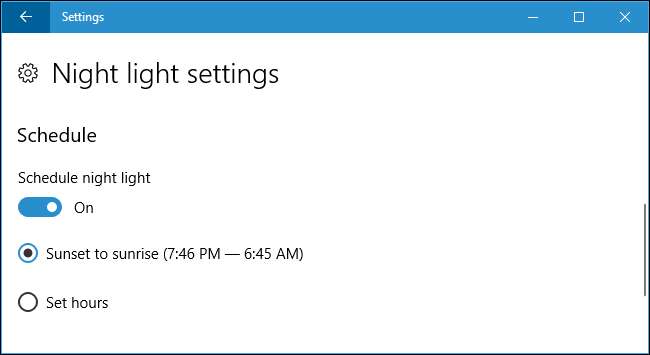
Koska tämä ominaisuus muuttaa värien näyttötapaa näytölläsi, et halua ottaa sitä käyttöön, jos teet kaikenlaista väriherkää työtä kuvien tai videoiden kanssa yöllä. Mutta luultavasti ei ole väliä, näyttääkö näytölläsi hieman erilainen, kun esimerkiksi selaat Internetiä.
LIITTYVÄT: Windows 10 Action Centerin käyttäminen ja mukauttaminen
Windows tarjoaa myös Night Light -pikapainikkeen Action Centerille, joten voit kytkeä yövalon päälle tai pois päältä ilman, että sinun tarvitsee sukeltaa Asetuksiin. Jos et näe sitä pikatoimintopainikkeiden ylärivillä, napsauta Laajenna. Ja jos haluat siirtää painikkeen uuteen sijaintiin tai tehdä muita muutoksia, meillä on opas pikatoimintopainikkeiden mukauttaminen .

Joten riippumatta siitä, auttaako se unta vai ei, kannattaa kokeilla Yövaloa. Se varmasti voittaa tuijottaen kirkkaaseen, valkoiseen selainikkunaan pimeässä huoneessa.







